Panduan Praktis Instal Linux Mint atau Zorin OS di Laptop Tua
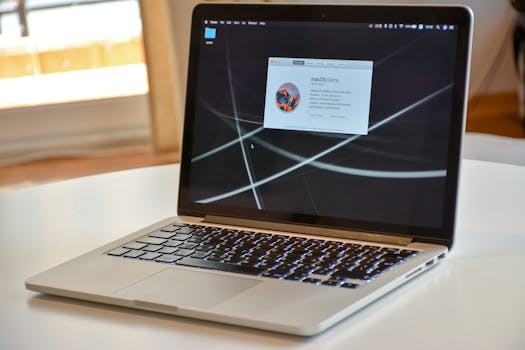
Punya laptop tua yang sudah berdebu di pojokan kamar? Atau mungkin masih dipakai, tapi kerjanya lemot dan bikin frustrasi? Jangan langsung menyerah! Ada solusi jitu untuk memberikan kehidupan baru pada laptop kesayangan Anda: instal Linux Mint atau Zorin OS. Kedua sistem operasi ini dirancang khusus untuk bekerja dengan baik pada perangkat keras yang lebih tua. Mereka ringan, efisien, dan menawarkan berbagai fitur yang berguna. Dalam panduan ini, kita akan membahas langkah-demi-langkah cara menginstal Linux Mint atau Zorin OS di laptop tua Anda, sehingga Anda bisa menikmati pengalaman komputasi yang lebih cepat dan menyenangkan. Mengapa Memilih Linux Mint atau Zorin OS untuk Laptop Tua?
Sebelum kita masuk ke proses instalasi, mari kita bahas mengapa Linux Mint dan Zorin OS menjadi pilihan yang tepat untuk laptop tua:
- Ringan dan Efisien: Kedua sistem operasi ini menggunakan sumber daya yang lebih sedikit dibandingkan Windows, sehingga laptop tua Anda akan berjalan lebih cepat dan responsif.
- Mudah Digunakan: Linux Mint dan Zorin OS memiliki antarmuka pengguna yang intuitif dan mudah dipelajari, bahkan jika Anda belum pernah menggunakan Linux sebelumnya.
- Aman dan Terpercaya: Linux dikenal dengan keamanannya yang kuat, sehingga Anda tidak perlu khawatir tentang virus dan malware.
- Gratis dan Sumber Terbuka: Anda tidak perlu membayar sepeser pun untuk menggunakan Linux Mint atau Zorin OS. Keduanya adalah perangkat lunak sumber terbuka, yang berarti Anda bebas menggunakannya, memodifikasinya, dan mendistribusikannya.
- Dukungan Perangkat Keras Lama: Linux Mint dan Zorin OS memiliki dukungan yang baik untuk berbagai perangkat keras lama, sehingga kemungkinan besar laptop tua Anda akan berfungsi dengan baik setelah instalasi.
Persiapan Sebelum Instalasi
Sebelum memulai proses instalasi, ada beberapa hal yang perlu Anda persiapkan:
1. Backup Data Penting
Ini adalah langkah yang sangat penting! Pastikan Anda sudah mem-backup semua data penting dari laptop Anda ke media penyimpanan eksternal, seperti hard drive eksternal, flash drive, atau cloud storage. Proses instalasi sistem operasi baru akan menghapus semua data yang ada di hard drive Anda.
2. Unduh File ISO Linux Mint atau Zorin OS
Kunjungi situs web resmi Linux Mint (linuxmint.com) atau Zorin OS (zorin.com) dan unduh file ISO yang sesuai dengan arsitektur laptop Anda (biasanya 64-bit). Jika Anda tidak yakin, Anda bisa mengunduh versi 32-bit.
Tips: Pilih edisi yang sesuai dengan kebutuhan Anda. Linux Mint memiliki beberapa edisi dengan lingkungan desktop yang berbeda (Cinnamon, MATE, Xfce). Xfce adalah yang paling ringan dan cocok untuk laptop tua. Zorin OS juga memiliki beberapa edisi, termasuk edisi Lite yang dirancang khusus untuk perangkat keras yang lebih lama.
3. Buat Bootable USB Drive
Setelah mengunduh file ISO, Anda perlu membuat bootable USB drive. Bootable USB drive adalah USB drive yang dapat digunakan untuk mem-boot laptop Anda dan memulai proses instalasi.
Ada banyak alat yang dapat Anda gunakan untuk membuat bootable USB drive, seperti:
- Rufus (Windows): Alat yang sangat populer dan mudah digunakan untuk membuat bootable USB drive.
- Etcher (Windows, mac OS, Linux): Alat lintas platform yang sederhana dan intuitif.
- UNetbootin (Windows, mac OS, Linux): Alat yang lebih tua, tetapi masih berfungsi dengan baik.
Ikuti petunjuk yang diberikan oleh alat yang Anda pilih untuk membuat bootable USB drive. Pastikan Anda memilih file ISO yang sudah Anda unduh dan USB drive yang benar.
4. Siapkan Informasi BIOS/UEFI
Anda perlu mengetahui cara masuk ke BIOS atau UEFI laptop Anda untuk mengubah urutan booting. Biasanya, Anda dapat masuk ke BIOS/UEFI dengan menekan tombol seperti Delete, F2, F10, atau F12 saat laptop dinyalakan. Tombol yang tepat bervariasi tergantung pada merek dan model laptop Anda. Cari tahu tombol yang tepat untuk laptop Anda sebelum melanjutkan.
5. Pertimbangkan Kebutuhan Hardware
Sebelum benar-benar memutuskan antara Linux Mint dan Zorin OS, perhatikan spesifikasi minimum yang direkomendasikan untuk masing-masing sistem operasi. Meskipun keduanya relatif ringan, Zorin OS mungkin membutuhkan sedikit lebih banyak sumber daya, terutama edisi yang bukan "Lite". Jika laptop Anda memiliki RAM kurang dari 2GB, Linux Mint edisi Xfce mungkin menjadi pilihan terbaik.
Jika Anda berencana mengupgrade hardware laptop Anda, misalnya menambahkan RAM atau mengganti hard drive dengan SSD, ini adalah waktu yang tepat untuk melakukannya. Upgrade hardware akan memberikan peningkatan kinerja yang signifikan dan membuat pengalaman menggunakan Linux Mint atau Zorin OS menjadi lebih menyenangkan. Klik di sini untuk melihat pilihan hardware komputer
Proses Instalasi: Langkah demi Langkah
Setelah semua persiapan selesai, saatnya memulai proses instalasi. Langkah-langkah berikut berlaku secara umum untuk Linux Mint dan Zorin OS. Mungkin ada sedikit perbedaan tampilan, tetapi prinsipnya tetap sama.
1. Boot dari USB Drive
Colokkan bootable USB drive ke laptop Anda dan nyalakan laptop. Masuk ke BIOS/UEFI (dengan menekan tombol yang sesuai) dan ubah urutan booting agar laptop mem-boot dari USB drive terlebih dahulu.
Simpan perubahan di BIOS/UEFI dan keluar. Laptop Anda akan mem-boot dari USB drive dan menampilkan menu instalasi Linux Mint atau Zorin OS.
2. Mulai Instalasi
Pilih opsi untuk memulai instalasi. Biasanya, ada opsi seperti "Start Linux Mint [versi]" atau "Try Zorin OS" yang akan mem-boot sistem operasi dari USB drive tanpa menginstalnya. Ini memungkinkan Anda untuk mencoba sistem operasi terlebih dahulu sebelum menginstalnya.
Jika Anda sudah yakin ingin menginstal, cari opsi seperti "Install Linux Mint" atau "Install Zorin OS" dan klik untuk memulai proses instalasi.
3. Pilih Bahasa dan Lokasi
Ikuti petunjuk di layar untuk memilih bahasa dan lokasi Anda. Ini akan menentukan bahasa yang digunakan oleh sistem operasi dan zona waktu yang digunakan oleh sistem.
4. Pilih Tata Letak Keyboard
Pilih tata letak keyboard yang sesuai dengan keyboard Anda. Anda dapat menguji tata letak keyboard Anda dengan mengetik beberapa karakter di kotak teks yang disediakan.
5. Partisi Hard Drive
Ini adalah langkah yang paling penting dan berpotensi berbahaya. Anda perlu memilih bagaimana hard drive Anda akan dipartisi untuk sistem operasi baru.
Ada beberapa opsi yang tersedia:
- Erase disk and install [nama sistem operasi]: Opsi ini akan menghapus semua data yang ada di hard drive Anda dan menginstal sistem operasi baru. Ini adalah opsi yang paling mudah, tetapi juga yang paling berisiko jika Anda memiliki data penting di hard drive Anda.
- Something else: Opsi ini memungkinkan Anda untuk membuat partisi hard drive secara manual. Ini adalah opsi yang lebih rumit, tetapi juga yang paling fleksibel.
Jika Anda tidak yakin, pilih opsi "Erase disk and install [nama sistem operasi]". Pastikan Anda sudah mem-backup semua data penting sebelum memilih opsi ini.
Jika Anda memilih opsi "Something else", Anda perlu membuat setidaknya dua partisi:
- Partisi Root (/): Partisi ini akan digunakan untuk menginstal sistem operasi. Ukuran yang direkomendasikan adalah minimal 20GB.
- Partisi Swap: Partisi ini akan digunakan sebagai memori virtual. Ukuran yang direkomendasikan adalah sama dengan ukuran RAM Anda.
Anda juga dapat membuat partisi tambahan untuk data Anda, seperti partisi Home (/home). Partisi Home akan menyimpan semua file dan pengaturan pengguna Anda.
6. Buat Akun Pengguna
Buat akun pengguna untuk diri sendiri. Masukkan nama pengguna, kata sandi, dan nama laptop Anda. Pilih apakah Anda ingin login secara otomatis atau memerlukan kata sandi untuk login.
7. Tunggu Proses Instalasi Selesai
Proses instalasi akan memakan waktu beberapa menit. Tunggu hingga proses selesai dan laptop Anda akan restart secara otomatis.
8. Nikmati Sistem Operasi Baru Anda
Setelah restart, Anda akan disambut oleh sistem operasi Linux Mint atau Zorin OS yang baru diinstal. Selamat! Anda telah berhasil menghidupkan kembali laptop tua Anda.
Tips dan Trik Setelah Instalasi
Setelah menginstal Linux Mint atau Zorin OS, ada beberapa tips dan trik yang dapat Anda lakukan untuk mengoptimalkan kinerja laptop Anda:
- Instal Driver Tambahan: Buka "Driver Manager" (di Linux Mint) atau "Additional Drivers" (di Zorin OS) untuk menginstal driver tambahan untuk perangkat keras Anda, seperti kartu grafis atau Wi-Fi adapter.
- Aktifkan Firewall: Aktifkan firewall untuk melindungi laptop Anda dari ancaman keamanan.
- Instal Aplikasi yang Anda Butuhkan: Gunakan "Software Manager" (di Linux Mint) atau "Zorin OS Software" (di Zorin OS) untuk menginstal aplikasi yang Anda butuhkan, seperti browser web, office suite, atau pemutar media.
- Nonaktifkan Efek Visual: Jika laptop Anda masih terasa lambat, coba nonaktifkan efek visual yang tidak perlu untuk mengurangi beban pada kartu grafis Anda.
- Pantau Penggunaan Sumber Daya: Gunakan "System Monitor" (di Linux Mint) atau "Task Manager" (di Zorin OS) untuk memantau penggunaan sumber daya laptop Anda, seperti CPU, RAM, dan hard drive. Ini dapat membantu Anda mengidentifikasi aplikasi atau proses yang menyebabkan laptop Anda menjadi lambat.
Dengan sedikit penyesuaian dan perawatan, laptop tua Anda bisa kembali menjadi mesin yang handal dan produktif. Jangan ragu untuk menjelajahi berbagai fitur dan aplikasi yang ditawarkan oleh Linux Mint atau Zorin OS. Selamat mencoba!
Posting Komentar untuk "Panduan Praktis Instal Linux Mint atau Zorin OS di Laptop Tua"
Posting Komentar
Berikan komentar anda